-
Bereitstellen einer NetScaler VPX- Instanz
-
Optimieren der Leistung von NetScaler VPX auf VMware ESX, Linux KVM und Citrix Hypervisors
-
Unterstützung für die Erhöhung des NetScaler VPX-Speicherplatzes
-
NetScaler VPX-Konfigurationen beim ersten Start der NetScaler-Appliance in der Cloud anwenden
-
Verbessern der SSL-TPS-Leistung auf Public-Cloud-Plattformen
-
Gleichzeitiges Multithreading für NetScaler VPX in öffentlichen Clouds konfigurieren
-
Installieren einer NetScaler VPX Instanz auf einem Bare-Metal-Server
-
Installieren einer NetScaler VPX-Instanz auf Citrix Hypervisor
-
Installieren einer NetScaler VPX-Instanz auf VMware ESX
-
NetScaler VPX für die Verwendung der VMXNET3-Netzwerkschnittstelle konfigurieren
-
NetScaler VPX für die Verwendung der SR-IOV-Netzwerkschnittstelle konfigurieren
-
Migration des NetScaler VPX von E1000 zu SR-IOV- oder VMXNET3-Netzwerkschnittstellen
-
NetScaler VPX für die Verwendung der PCI-Passthrough-Netzwerkschnittstelle konfigurieren
-
-
Installieren einer NetScaler VPX-Instanz in der VMware Cloud auf AWS
-
Installieren einer NetScaler VPX-Instanz auf Microsoft Hyper-V-Servern
-
Installieren einer NetScaler VPX-Instanz auf der Linux-KVM-Plattform
-
Voraussetzungen für die Installation virtueller NetScaler VPX-Appliances auf der Linux-KVM-Plattform
-
Provisioning der virtuellen NetScaler-Appliance mit OpenStack
-
Provisioning der virtuellen NetScaler-Appliance mit Virtual Machine Manager
-
Konfigurieren virtueller NetScaler-Appliances für die Verwendung der SR-IOV-Netzwerkschnittstelle
-
Provisioning der virtuellen NetScaler-Appliance mit dem virsh-Programm
-
Provisioning der virtuellen NetScaler-Appliance mit SR-IOV auf OpenStack
-
-
Bereitstellen einer NetScaler VPX-Instanz auf AWS
-
Bereitstellen einer eigenständigen NetScaler VPX-Instanz auf AWS
-
Bereitstellen eines VPX-HA-Paar in derselben AWS-Verfügbarkeitszone
-
Bereitstellen eines VPX Hochverfügbarkeitspaars mit privaten IP-Adressen in verschiedenen AWS-Zonen
-
Schützen von AWS API Gateway mit NetScaler Web Application Firewall
-
Konfigurieren einer NetScaler VPX-Instanz für die Verwendung der SR-IOV-Netzwerkschnittstelle
-
Konfigurieren einer NetScaler VPX-Instanz für die Verwendung von Enhanced Networking mit AWS ENA
-
Bereitstellen einer NetScaler VPX Instanz unter Microsoft Azure
-
Netzwerkarchitektur für NetScaler VPX-Instanzen auf Microsoft Azure
-
Mehrere IP-Adressen für eine eigenständige NetScaler VPX-Instanz konfigurieren
-
Hochverfügbarkeitssetup mit mehreren IP-Adressen und NICs konfigurieren
-
Hochverfügbarkeitssetup mit mehreren IP-Adressen und NICs über PowerShell-Befehle konfigurieren
-
NetScaler-Hochverfügbarkeitspaar auf Azure mit ALB im Floating IP-Deaktiviert-Modus bereitstellen
-
Konfigurieren Sie eine NetScaler VPX-Instanz für die Verwendung von Azure Accelerated Networking
-
Konfigurieren Sie HA-INC-Knoten mithilfe der NetScaler-Hochverfügbarkeitsvorlage mit Azure ILB
-
NetScaler VPX-Instanz auf der Azure VMware-Lösung installieren
-
Eigenständige NetScaler VPX-Instanz auf der Azure VMware-Lösung konfigurieren
-
NetScaler VPX-Hochverfügbarkeitssetups auf Azure VMware-Lösung konfigurieren
-
Konfigurieren von GSLB in einem Active-Standby-Hochverfügbarkeitssetup
-
Konfigurieren von Adresspools (IIP) für eine NetScaler Gateway Appliance
-
Erstellen Sie ein Support-Ticket für die VPX-Instanz in Azure
-
NetScaler VPX-Instanz auf der Google Cloud Platform bereitstellen
-
Bereitstellen eines VPX-Hochverfügbarkeitspaars auf der Google Cloud Platform
-
VPX-Hochverfügbarkeitspaars mit privaten IP-Adressen auf der Google Cloud Platform bereitstellen
-
NetScaler VPX-Instanz auf Google Cloud VMware Engine bereitstellen
-
Unterstützung für VIP-Skalierung für NetScaler VPX-Instanz auf GCP
-
-
Bereitstellung und Konfigurationen von NetScaler automatisieren
-
Lösungen für Telekommunikationsdienstleister
-
Authentifizierung, Autorisierung und Überwachung des Anwendungsverkehrs
-
Wie Authentifizierung, Autorisierung und Auditing funktionieren
-
Grundkomponenten der Authentifizierung, Autorisierung und Audit-Konfiguration
-
Web Application Firewall-Schutz für virtuelle VPN-Server und virtuelle Authentifizierungsserver
-
Lokales NetScaler Gateway als Identitätsanbieter für Citrix Cloud
-
Authentifizierungs-, Autorisierungs- und Überwachungskonfiguration für häufig verwendete Protokolle
-
-
-
-
Erweiterte Richtlinienausdrücke konfigurieren: Erste Schritte
-
Erweiterte Richtlinienausdrücke: Arbeiten mit Datum, Uhrzeit und Zahlen
-
Erweiterte Richtlinienausdrücke: Analysieren von HTTP-, TCP- und UDP-Daten
-
Erweiterte Richtlinienausdrücke: Analysieren von SSL-Zertifikaten
-
Erweiterte Richtlinienausdrücke: IP- und MAC-Adressen, Durchsatz, VLAN-IDs
-
Erweiterte Richtlinienausdrücke: Stream-Analytics-Funktionen
-
Zusammenfassende Beispiele für fortgeschrittene politische Ausdrücke
-
Tutorial-Beispiele für erweiterte Richtlinien für das Umschreiben
-
-
-
Anwendungsfall — Binden der Web App Firewall-Richtlinie an einen virtuellen VPN-Server
-
-
-
-
Verwalten eines virtuellen Cache-Umleitungsservers
-
Statistiken für virtuelle Server zur Cache-Umleitung anzeigen
-
Aktivieren oder Deaktivieren eines virtuellen Cache-Umleitungsservers
-
Direkte Richtlinieneinschläge auf den Cache anstelle des Ursprungs
-
Verwalten von Clientverbindungen für einen virtuellen Server
-
Externe TCP-Integritätsprüfung für virtuelle UDP-Server aktivieren
-
-
Übersetzen die Ziel-IP-Adresse einer Anfrage in die Ursprungs-IP-Adresse
-
-
Verwalten des NetScaler Clusters
-
Knotengruppen für gepunktete und teilweise gestreifte Konfigurationen
-
Entfernen eines Knotens aus einem Cluster, der mit Cluster-Link-Aggregation bereitgestellt wird
-
Überwachen von Fehlern bei der Befehlsausbreitung in einer Clusterbereitstellung
-
VRRP-Interface-Bindung in einem aktiven Cluster mit einem einzigen Knoten
-
-
Konfigurieren von NetScaler als nicht-validierenden sicherheitsbewussten Stub-Resolver
-
Jumbo-Frames Unterstützung für DNS zur Handhabung von Reaktionen großer Größen
-
Zwischenspeichern von EDNS0-Client-Subnetzdaten bei einer NetScaler-Appliance im Proxymodus
-
Anwendungsfall — Konfiguration der automatischen DNSSEC-Schlüsselverwaltungsfunktion
-
Anwendungsfall — wie man einen kompromittierten aktiven Schlüssel widerruft
-
-
GSLB-Entitäten einzeln konfigurieren
-
Anwendungsfall: Bereitstellung einer Domänennamen-basierten Autoscale-Dienstgruppe
-
Anwendungsfall: Bereitstellung einer IP-Adressbasierten Autoscale-Dienstgruppe
-
-
-
IP-Adresse und Port eines virtuellen Servers in den Request-Header einfügen
-
Angegebene Quell-IP für die Back-End-Kommunikation verwenden
-
Quellport aus einem bestimmten Portbereich für die Back-End-Kommunikation verwenden
-
Quell-IP-Persistenz für Back-End-Kommunikation konfigurieren
-
Lokale IPv6-Linkadressen auf der Serverseite eines Load Balancing-Setups
-
Erweiterte Load Balancing-Einstellungen
-
Allmählich die Belastung eines neuen Dienstes mit virtuellem Server-Level erhöhen
-
Anwendungen vor Verkehrsspitzen auf geschützten Servern schützen
-
Bereinigung von virtuellen Server- und Dienstverbindungen ermöglichen
-
Persistenzsitzung auf TROFS-Diensten aktivieren oder deaktivieren
-
Externe TCP-Integritätsprüfung für virtuelle UDP-Server aktivieren
-
Standortdetails von der Benutzer-IP-Adresse mit der Geolocation-Datenbank abrufen
-
Quell-IP-Adresse des Clients beim Verbinden mit dem Server verwenden
-
Limit für die Anzahl der Anfragen pro Verbindung zum Server festlegen
-
Festlegen eines Schwellenwerts für die an einen Dienst gebundenen Monitore
-
Grenzwert für die Bandbreitenauslastung durch Clients festlegen
-
-
-
Lastausgleichs für häufig verwendete Protokolle konfigurieren
-
Lastausgleich für RDP-Server (Remotedesktopprotokoll)
-
Anwendungsfall 5: DSR-Modus beim Verwenden von TOS konfigurieren
-
Anwendungsfall 6: Lastausgleich im DSR-Modus für IPv6-Netzwerke mit dem TOS-Feld konfigurieren
-
Anwendungsfall 7: Konfiguration des Lastenausgleichs im DSR-Modus mithilfe von IP Over IP
-
Anwendungsfall 8: Lastausgleich im Einarmmodus konfigurieren
-
Anwendungsfall 9: Lastausgleich im Inlinemodus konfigurieren
-
Anwendungsfall 10: Lastausgleich von Intrusion-Detection-System-Servern
-
Anwendungsfall 11: Netzwerkverkehr mit Listenrichtlinien isolieren
-
Anwendungsfall 12: Citrix Virtual Desktops für den Lastausgleich konfigurieren
-
Anwendungsfall 13: Konfiguration von Citrix Virtual Apps and Desktops für den Lastausgleich
-
Anwendungsfall 14: ShareFile-Assistent zum Lastausgleich Citrix ShareFile
-
Anwendungsfall 15: Konfiguration des Layer-4-Lastenausgleichs auf der NetScaler Appliance
-
-
SSL-Offload und Beschleunigung
-
Unterstützungsmatrix für Serverzertifikate auf der ADC-Appliance
-
Unterstützung für Intel Coleto SSL-Chip-basierte Plattformen
-
Unterstützung für Thales Luna Network Hardwaresicherheitsmodul
-
-
-
CloudBridge Connector-Tunnels zwischen zwei Rechenzentren konfigurieren
-
CloudBridge Connector zwischen Datacenter und AWS Cloud konfigurieren
-
CloudBridge Connector Tunnels zwischen einem Rechenzentrum und Azure Cloud konfigurieren
-
CloudBridge Connector Tunnels zwischen Datacenter und SoftLayer Enterprise Cloud konfigurieren
-
-
Konfigurationsdateien in einem Hochverfügbarkeitssetup synchronisieren
-
Hochverfügbarkeitsknoten in verschiedenen Subnetzen konfigurieren
-
Beschränken von Failovers, die durch Routenmonitore im Nicht-INC-Modus verursacht werden
-
HA-Heartbeat-Meldungen auf einer NetScaler-Appliance verwalten
-
NetScaler in einem Hochverfügbarkeitssetup entfernen und ersetzen
This content has been machine translated dynamically.
Dieser Inhalt ist eine maschinelle Übersetzung, die dynamisch erstellt wurde. (Haftungsausschluss)
Cet article a été traduit automatiquement de manière dynamique. (Clause de non responsabilité)
Este artículo lo ha traducido una máquina de forma dinámica. (Aviso legal)
此内容已经过机器动态翻译。 放弃
このコンテンツは動的に機械翻訳されています。免責事項
이 콘텐츠는 동적으로 기계 번역되었습니다. 책임 부인
Este texto foi traduzido automaticamente. (Aviso legal)
Questo contenuto è stato tradotto dinamicamente con traduzione automatica.(Esclusione di responsabilità))
This article has been machine translated.
Dieser Artikel wurde maschinell übersetzt. (Haftungsausschluss)
Ce article a été traduit automatiquement. (Clause de non responsabilité)
Este artículo ha sido traducido automáticamente. (Aviso legal)
この記事は機械翻訳されています.免責事項
이 기사는 기계 번역되었습니다.책임 부인
Este artigo foi traduzido automaticamente.(Aviso legal)
这篇文章已经过机器翻译.放弃
Questo articolo è stato tradotto automaticamente.(Esclusione di responsabilità))
Translation failed!
Load Balance-Remotedesktopprotokollserver
Remote Desktop Protocol (RDP) ist ein mehrkanalfähiges Protokoll, das separate virtuelle Kanäle für Präsentationsdaten, serielle Gerätekommunikation, Lizenzierungsinformationen, hochverschlüsselte Daten (Tastatur- und Mausaktivität) usw. ermöglicht.
RDP wird verwendet, um einem anderen Computer im Netzwerk eine GUI zur Verfügung zu stellen. RDP wird mit Windows-Terminalservern verwendet, um einen schnellen Zugriff mit nahezu Echtzeitübertragung von Mausbewegungen und Tastendrücken auch über Verbindungen mit geringer Bandbreite zu ermöglichen.
Wenn mehrere Terminalserver bereitgestellt werden, um Remote-Desktop-Dienste bereitzustellen, sorgt die NetScaler-Appliance für den Lastenausgleich der Terminalserver (Windows 2003 und 2008 Server Enterprise Editions). Manchmal möchte ein Benutzer, der remote auf eine Anwendung zugreift, die Anwendung auf dem Remote-Computer laufen lassen, aber den lokalen Computer herunterfahren. Der Benutzer schließt daher die lokale Anwendung, ohne sich von der Remote-Anwendung abzumelden. Nach dem erneuten Verbinden mit dem Remote-Computer muss der Benutzer in der Lage sein, mit der Remote-Anwendung fortzufahren. Um diese Funktionalität bereitzustellen, berücksichtigt die NetScaler RDP-Implementierung das Routingtoken (Cookie), das vom Terminaldienstes-Sitzungsverzeichnis oder Broker festgelegt wurde, so dass der Client wieder eine Verbindung zu demselben Terminalserver herstellen kann, mit dem er zuvor verbunden war. Das Sitzungsverzeichnis, das auf dem Windows 2003 Terminal Server implementiert ist, wird auf dem Windows 2008 Terminal Server als Broker bezeichnet.
Wenn eine TCP-Verbindung zwischen dem Client und dem virtuellen Load-Balancing-Server hergestellt wird, wendet der NetScaler die angegebene Lastausgleichsmethode an und leitet die Anfrage an einen der Terminalserver weiter. Der Terminalserver überprüft das Sitzungsverzeichnis, um festzustellen, ob der Client eine Sitzung auf einem anderen Terminalserver in der Domäne ausführt.
Wenn auf einem anderen Terminalserver keine aktive Sitzung vorhanden ist, antwortet der Terminalserver mit der Clientanforderung, und die NetScaler Appliance leitet die Antwort an den Client weiter.
Wenn auf einem anderen Terminalserver eine aktive Sitzung stattfindet, fügt der Terminalserver, der die Anforderung erhält, ein Cookie (als Routing-Token bezeichnet) mit den Details der aktiven Sitzung ein und gibt die Pakete an die NetScaler Appliance zurück, die das Paket an den Client zurückgibt. Der Server schließt die Verbindung mit dem Client. Wenn der Client erneut versucht, eine Verbindung herzustellen, liest der NetScaler die Cookie-Informationen und leitet das Paket an den Terminalserver weiter, auf dem der Client eine aktive Sitzung hat.
Der Benutzer auf dem Client-Computer erlebt eine Fortsetzung des Dienstes und muss keine spezifischen Maßnahmen ergreifen.
Hinweis: Für die Windows-Sitzungsverzeichnisfunktion ist der Remote Desktop-Client erforderlich, der zuerst mit Windows XP veröffentlicht wurde. Wenn eine Sitzung mit einem Windows 2000- oder Windows NT 4.0-Terminalserver-Client unterbrochen wird und der Client erneut eine Verbindung herstellt, wird der Server, mit dem die Verbindung hergestellt wird, durch den Load-Balancing-Algorithmus ausgewählt.
Das folgende Diagramm beschreibt den RDP-Lastenausgleich.
Abbildung 1. Load-Balancing-Topologie für RDP
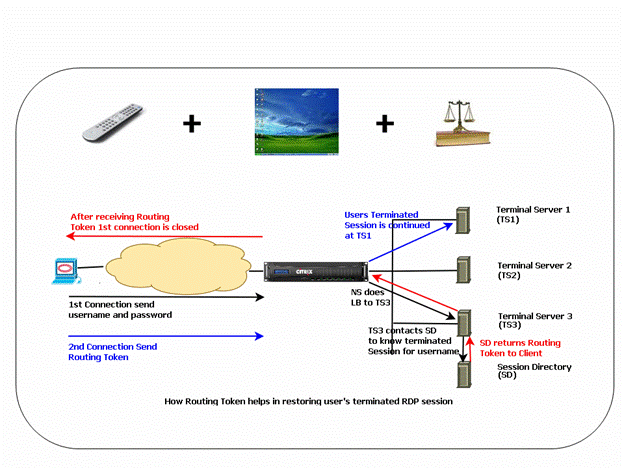
Hinweis
- Wenn ein RDP-Dienst konfiguriert ist, wird die Persistenz automatisch mithilfe eines Routing-Tokens aufrechterhalten. Sie müssen die Persistenz nicht explizit aktivieren.
- Die NetScaler-Appliance unterstützt nur IP-basierte Cookies.
- Das nsrdp.pl-Skript wird auf keiner aktuellen Version von Windows-Servern unterstützt.
Stellen Sie sicher, dass die getrennten RDP-Sitzungen auf den Terminalservern im Backend gelöscht werden, um zu verhindern, dass zwischen zwei Terminalservern hin- und herflattern, wenn eine RDP-Sitzung getrennt wird, ohne sich abzumelden. Weitere Informationen finden Sie unter https://docs.microsoft.com/en-us/previous-versions/windows/it-pro/windows-server-2003/cc758177(v=ws.10)#BKMK_2.
Wenn Sie einen RDP-Dienst hinzufügen, fügt NetScaler standardmäßig einen Monitor vom Typ TCP hinzu und bindet ihn an den Dienst. Der Standardmonitor ist ein einfacher TCP-Monitor, der überprüft, ob am 3389-Port auf dem für den RDP-Dienst angegebenen Server ein Abhörvorgang stattfindet. Wenn bei 3389 ein Abhörvorgang stattfindet, markiert NetScaler diesen Dienst als AKTIV und wenn kein Abhörvorgang stattfindet, markiert es den Dienst als INAKTIV.
Für eine effizientere Überwachung eines RDP-Dienstes können Sie zusätzlich zum Standardmonitor einen Skriptmonitor konfigurieren, der für das RDP-Protokoll vorgesehen ist. Wenn Sie den Scripting-Monitor konfigurieren, öffnet der NetScaler eine TCP-Verbindung zum angegebenen Server und sendet ein RDP-Paket. Der Monitor markiert den Dienst nur dann als aktiv, wenn er eine Bestätigung der Verbindung vom physischen Server erhält. Daher kann der NetScaler anhand des Scripting-Monitors erkennen, ob der RDP-Dienst bereit ist, eine Anfrage zu bearbeiten.
Der Monitor ist ein benutzerdefinierter Monitor und das Skript befindet sich auf dem NetScaler unter /nsconfig/monitors/nsrdp.pl. Wenn Sie den Benutzermonitor konfigurieren, führt der NetScaler das Skript automatisch aus. Um den Scripting-Monitor zu konfigurieren, fügen Sie den Monitor hinzu und binden Sie ihn an den RDP-Dienst.
Um den RDP-Lastenausgleich zu konfigurieren, erstellen Sie Dienste vom Typ RDP und binden Sie sie an einen virtuellen RDP-Server.
So konfigurieren Sie RDP-Load-Balancing-Dienste mithilfe der Befehlszeilenschnittstelle
Geben Sie an der Befehlszeile die folgenden Befehle ein, um ein RDP-Load-Balancing-Setup zu konfigurieren und die Konfiguration zu überprüfen:
add service <name>@ <serverName> <serviceType> <port>
<!--NeedCopy-->
Hinweis: Wiederholen Sie den vorherigen Befehl, um weitere Dienste hinzuzufügen.
Beispiel
> add service ser1 10.102.27.182 RDP 3389
Done
> add service ser2 10.102.27.183 RDP 3389
Done
>show service ser1
ser1 (10.102. 27.182:3389) - RDP
State: UP
…
Server Name: 10.102.27.182
Server ID : 0 Monitor Threshold : 0
Down state flush: ENABLED
…
1) Monitor Name: tcp-default
State: UP Weight: 1
…
Response Time: 4.152 millisec
Done
<!--NeedCopy-->
So konfigurieren Sie RDP-Load-Balancing-Dienste mithilfe des Konfigurationsprogramms
Navigieren Sie zu Traffic Management > Load Balancing > Servicesund erstellen Sie Dienste vom Typ RDP.
So konfigurieren Sie einen virtuellen RDP-Load-Balancing-Server mithilfe der Befehlszeilenschnittstelle
Geben Sie an der Befehlszeile die folgenden Befehle ein, um einen virtuellen RDP-Load-Balancing-Server zu konfigurieren und die Konfiguration zu überprüfen:
add lb vserver <name>@ <serviceType> <ipAddress> <port>
bind lb vserver <name>@ <serviceName>
Bind all the RDP services to be load balanced to the virtual server.
<!--NeedCopy-->
Beispiel:
In diesem Beispiel sind zwei RDP-Dienste an den virtuellen RDP-Server gebunden.
add lb vs v1 rdP 10.102.27.186 3389
Done
bind lb vs v1 ser1
service "ser1" bound
bind lb vs v1 ser2
service "ser2" bound
Done
sh lb vs v1
v1 (10.102.27.186:3389) - RDP Type: ADDRESS
State: UP
…
No. of Bound Services : 2 (Total) 2 (Active)
Configured Method: LEASTCONNECTION
Current Method: Round Robin, Reason: A new service is bound
Mode: IP
Persistence: NONE
L2Conn: OFF
1) ser1 (10.102.27.182: 3389) - RDPState: UP Weight: 1
2) ser2 (10.102.27.183: 3389) - RDPState: UP Weight: 1
Done
<!--NeedCopy-->
So konfigurieren Sie einen virtuellen RDP-Load-Balancing-Server mithilfe des Konfigurationsprogramms
Navigieren Sie zu Traffic Management > Load Balancing > Virtuelle Server, erstellen Sie einen virtuellen Server vom Typ RDP und binden Sie RDP-Dienste an diesen virtuellen Server.
So konfigurieren Sie einen Skriptmonitor für RDP-Dienste mithilfe der Befehlszeilenschnittstelle
Geben Sie an der Eingabeaufforderung die folgenden Befehle ein:
add lb monitor <monitorName> USER -scriptName nsrdp.pl
bind lb monitor <monitorName> <rdpServiceName>
<!--NeedCopy-->
Beispiel:
add service ser1 10.102.27.182 RDP 3389
add lb monitor RDP_MON USER -scriptName nsrdp.pl
bind lb monitor RDP_MON ser1
<!--NeedCopy-->
So konfigurieren Sie einen Skriptmonitor für RDP-Dienste mithilfe des Konfigurationsdienstprogramms
- Navigieren Sie zu Traffic Management > Load Balancing > Monitoreund erstellen Sie einen Monitor vom Typ USER.
- Wählen Sie unter Spezielle Parameter in der Liste Skriptname die Option nsrdp.pl aus, und binden Sie diesen Monitor dann an einen RDP-Dienst.
Teilen
Teilen
In diesem Artikel
- So konfigurieren Sie RDP-Load-Balancing-Dienste mithilfe der Befehlszeilenschnittstelle
- So konfigurieren Sie RDP-Load-Balancing-Dienste mithilfe des Konfigurationsprogramms
- So konfigurieren Sie einen virtuellen RDP-Load-Balancing-Server mithilfe der Befehlszeilenschnittstelle
- So konfigurieren Sie einen virtuellen RDP-Load-Balancing-Server mithilfe des Konfigurationsprogramms
- So konfigurieren Sie einen Skriptmonitor für RDP-Dienste mithilfe der Befehlszeilenschnittstelle
- So konfigurieren Sie einen Skriptmonitor für RDP-Dienste mithilfe des Konfigurationsdienstprogramms
This Preview product documentation is Cloud Software Group Confidential.
You agree to hold this documentation confidential pursuant to the terms of your Cloud Software Group Beta/Tech Preview Agreement.
The development, release and timing of any features or functionality described in the Preview documentation remains at our sole discretion and are subject to change without notice or consultation.
The documentation is for informational purposes only and is not a commitment, promise or legal obligation to deliver any material, code or functionality and should not be relied upon in making Cloud Software Group product purchase decisions.
If you do not agree, select I DO NOT AGREE to exit.